Googleドキュメントは、インターネット接続がなくても編集できる「オフライン編集」機能が便利です。
この記事では、Googleドキュメントをオフラインで編集する方法、設定手順、よくあるトラブルの解決策、オフライン利用時の注意点を詳しく解説します。
これを読めば、ネット環境がない状況でも安心して作業を続けられるようになります!
【Googleドキュメント】テキストボックスの挿入から使い方まで徹底解説!
【Googleドキュメント】余白調整の完全ガイド!設定方法からトラブル対策まで解説
【Googleドキュメント】取り消し線の使い方を徹底解説!ショートカットやスマホでの操作方法も紹介
Contents
Googleドキュメントをオフラインで編集するメリット
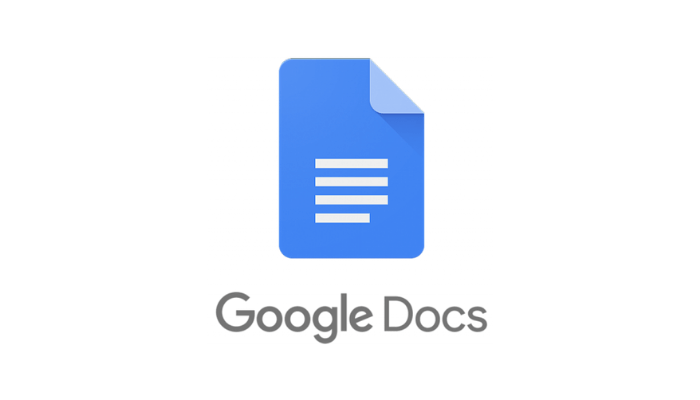
1. インターネットが不安定でも作業可能
ネット環境が不安定な場所や、出先でもGoogleドキュメントを使えるため、効率よく作業を進められます。
2. 編集内容が自動で同期
オフライン状態で作業した内容は、オンライン接続時にGoogleドライブへ自動的に同期されます。
特別な操作は不要です。
3. 外出先や移動中でも利用可能
Wi-Fiがない環境や飛行機内など、インターネット接続が難しい状況でも便利です。
Googleドキュメントをオフラインで編集するための設定手順

1. PCブラウザでの設定手順(Google Chrome推奨)
手順:
- Google Chromeをインストールする
オフライン機能はGoogle Chromeブラウザで最適に動作します。他のブラウザでは利用できない場合があります。
→ Google Chromeをダウンロード - Googleドライブにアクセス
Googleドライブ にアクセスし、Googleアカウントでログインします。 - 設定を開く
画面右上の歯車アイコンをクリックして「設定」を選択します。 - オフライン機能を有効にする
「オフライン」セクションで「オフライン機能を有効にする」にチェックを入れます。これにより、最近使用したファイルがオフラインでも編集可能になります。 - 編集したいドキュメントを事前に開いておく
オフラインで使用したいドキュメントを一度開いておくことで、キャッシュに保存され、インターネットがない環境でも編集できます。
2. モバイルアプリでの設定手順
手順:
- Googleドキュメントアプリをインストール
App StoreまたはGoogle Playストアからインストールします。 - ログインする
Googleアカウントでアプリにログインします。 - オフラインで使用する設定を有効化
編集したいドキュメントを開き、右上の「メニュー(縦3点)」をタップします。
「オフラインで使用可」を選択してオンにします。 - 事前にダウンロード
オフラインで利用したいドキュメントをダウンロードすることで、インターネットがなくても編集可能になります。
オフライン編集の注意点
1. オフライン時の制限事項
- リアルタイムの共同編集は利用できません。
- アドオンやスクリプトなどの拡張機能はオフラインでは動作しない場合があります。
- 一部のフォーマット機能や特殊な操作はオフラインでは制限されることがあります。
2. オフライン編集後の同期
- オンラインに戻ると、自動的に編集内容がGoogleドライブに同期されます。
- 手動で同期する必要はありませんが、同期状態を確認するにはドキュメント右上の同期アイコンをチェックしてください。
オフライン編集ができない場合のトラブル解決方法

1. PCでオフライン編集ができない場合
原因と対策:
- 原因1:Google Chrome以外のブラウザを使用している
対策:Google Chromeをインストールして設定を再確認してください。 - 原因2:オフライン機能が無効になっている
対策:Googleドライブの設定を開き、「オフライン機能を有効にする」にチェックを入れます。
2. モバイルアプリでオフライン編集ができない場合
原因と対策:
- 原因1:アプリのバージョンが古い
対策:Googleドキュメントアプリを最新バージョンにアップデートしてください。 - 原因2:「オフラインで使用可」に設定されていない
対策:編集したいドキュメントを開き、「オフラインで使用可」をオンにしてください。
3. その他のトラブル
キャッシュ不足
- 対策:PCやスマホのキャッシュ容量を確認し、不足している場合は不要なファイルを削除して容量を確保してください。
再起動
- 対策:デバイスを再起動し、再度オフライン編集を試してください。
よくある質問(FAQ)

Q1. オフライン編集はどのブラウザでも利用できますか?
Google Chromeが推奨されています。
他のブラウザではオフライン編集が利用できない場合があります。
Q2. オフライン中に作成した新しいファイルはどうなりますか?
オンラインに戻ると自動的にGoogleドライブに同期されます。
Q3. モバイルアプリでオフライン編集を有効にするには?
Googleドキュメントアプリを開き、編集したいドキュメントの「オフラインで使用可」をオンにすることで利用できます。
まとめ
Googleドキュメントをオフラインで編集するには、事前の設定や準備が重要です。
PCではGoogle Chromeを使ったオフライン機能の有効化、モバイルではドキュメントをダウンロードすることで、ネット環境がなくても作業を進めることができます。
この記事で紹介した手順を参考に、オフライン環境でも安心して作業を行ってください!


